Способы заказа
Вызвать Яндекс Такси можно одним из трех способов – через мобильное приложение, по телефону и через компьютер. Пользователь может подобрать удобный для себя вариант исходя из личных предпочтений и сложившихся обстоятельств (наличия смартфона, доступа к интернету и т. д.).
Через мобильное приложение Яндекс Go
Наиболее популярный способ заказа Яндекс Такси – через приложение агрегатора. Существуют отдельные версии для устройств с ОС Android и iOS, доступные для скачивания в Play Market и AppStore соответственно.
О самом приложении и его первом запуске мы рассказывали в статье — Обзор Яндекс.Go.
Для оформления заказа необходимо:
- Указать адрес отправления и адрес конечной точки маршрута. Система определит ваше местонахождение и предложит его как пункт отправления. Если сервис вас не находит или геолокация не работает, можно вручную ввести адрес.
- Выбрать тариф Яндекс Такси среди предложенных для выбранного адреса вариантов. Нажав на каждый их тарифом можно узнать подробности и настроить дополнительные опции.
- Указать способ оплаты, нажав на иконку в нижнем левом углу около кнопки «Заказать». Оплата поездки осуществляется наличными средствами или безналичным способом при помощи банковской карты, прикрепленной к мобильному приложению. Также доступны варианты оплаты с помощью Apple Pay и Google Pay.
- Внести дополнительные пожелания, нажав иконку настроек в правом нижнем углу: отложить вызов на 10 минут, подать машину с автокреслом и пр.
- Оформить заказ, нажав кнопку «Заказать».
Система подберет авто с учетом указанных пожеланий и на экране появится его марка, модель, госномер и данные водителя (ФИО, телефон). При необходимости с таксистом можно созвониться или написать в чат, например, для уточнения своего местоположения. Кроме того, на карте будет показано текущее месторасположение водителя и клиент сможет ориентироваться по времени подачи.
Если вам нужно по пути следования где-нибудь остановиться, например, чтобы подхватить знакомого или зайти в магазин, нужно указать при заказе машины в приложении несколько адресов. Водитель при этом увидит весь маршрут, а стоимость будет автоматически рассчитана.
По номеру телефона
При отсутствии подключения к интернету или проблемах в работе приложения (иногда оно не находит нужный адрес или возникают другие неполадки) вызвать Яндекс Такси можно с мобильного или городского телефона:
- набрать номер диспетчера для своего города (его можно посмотреть на сайте агрегатора);
- назвать адрес подачи и пункт назначения;
- сообщить номер мобильного телефона, число пассажиров, пожелания о дополнительных услугах.
Например, номер телефона для Москвы: +7 (351) 700-70-07.
Через несколько минут на указанный номер придет сообщение с маркой и госномером автомобиля, временем подачи и данными водителя.
К сожалению, при вызове Яндекс Такси по телефону вы не получите весь объем информации, который предлагает программа. Например, не предоставляется информация о текущем месторасположении водителя, актуальное время ожидания и отсутствует возможность оперативно связаться с водителем.

Через сайт
Возможности сайта Яндекс Такси позволяют заказать машину в режиме онлайн. Для этого нужно:
Скриншот с сайта:
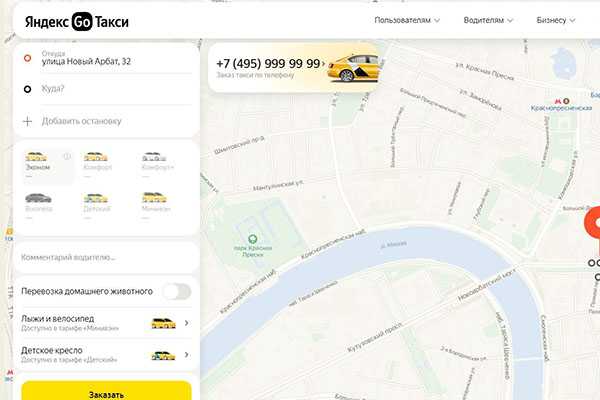
После того, как система подберет машину, на указанный в профиле номер телефона будет направлено сообщение с ее маркой, госномером и контактами водителя.
Ранее мы рассказали подробно, как рассчитать стоимость поездки.
Как пользоваться водителям
Водитель, чтобы начать работать через данное приложение, должен выполнить следующие действия:
- Оставьте заявку через официального партнера службы или на сайте компании.
- Пройти тестирование на знание города, а также понимание существующих в организации требований к стандартам качества. Тестирование абсолютно бесплатное.
- Далее необходимо установить «Таксометр».
Работая через это приложение, водители получают следующие преимущества:
- наличие собственного личного кабинета с паролем;
- постоянное поступление заказов, что позволяет выбирать наиболее выгодный на данный момент времени;
- имеется возможность сменить позиции «Занят/Свободен»;
- возможность общения с другими таксистами в чате;
- наличие круглосуточной связи с диспетчером.
Как видим, водители от установки Яндекс Такси «Таксометр» получают одни только плюсы.
Краткое описание устройства
Яндекс станция Алиса – голосовой помощник, который соединяется с интернетом и выдает ответы на вопросы, считает сложные математические задания, оповещает о погоде и поддерживает разговор. Устройство от Яндекс автоматически получает обновления по WiFi активируется по голосовому запросу.
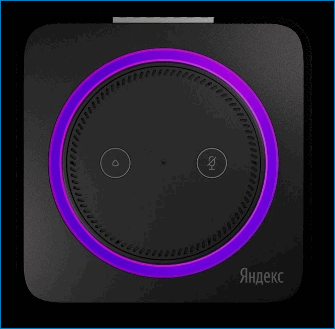
Систему можно использовать как обычную колонку в режиме Bluetooth или соединять с телевизором качестве ТВ-приставки.
Комплектация и габаритные размеры
В упакованном виде Яндекс колонка с Алисой весит около четырех килограммов, без коробки – не более трех.

Устройство выпускается в следующих габаритах:
- высота – 23 сантиметра;
- ширина – 14 сантиметров;
- длина – 14 сантиметров.
Станция оснащена съемным кожухом черного цвета. Разработчики заявили о начале производства сменных накладок с более яркими тонами для индивидуализации устройства.

Демонтированный кожух открывает вид на все 5 динамиков:
- два спикера высокой частоты;
- два излучателя с пассивным управлением;
- один низкочастотный сабвуфер, который направлен вниз.
В базовую комплектацию входит сама станция, качественный HDMI-кабель, блок питания с мощной вилкой, текстовые инструкции и лист с кодами скидок на продукты Яндекс.

Функционал и интерфейс Таксометра
Основные функции мобильного приложения сводятся к следующему:
- Получение данных о потенциальных заказах, которые можно принимать или отклонять.
- Обработка заявок и выбор лучших среди них.
- Выбор кратчайшего маршрута к конечному пункту при помощи встроенного навигатора.
- Расчет стоимости поездки.
- Общение в чате службы с другими сотрудниками на линии в свободное время.
Яндекс.Такси – это не диспетчерская служба, поэтому не имеет прямой связи с водителями, однако есть официальные партнеры в виде таксопарков, которые можно выбирать для сотрудничества, причем доступна функция прямо в приложении.
Выбор способа оплаты
В последней версии приложения Яндекс Такси Таксометр появилась интересная функция для водителей — выбора способа оплаты заказа клиентом. Бывает такое, что таксисту на линии срочно потребовались наличный или, наоборот, отсутствует сдача и нужно, чтобы пассажир оплатил поездку картой.
В настройках профиля появился пункт с текущим способом оплаты (скриншот выше), но изменить его можно не всегда. Сделать это невозможно, если:
- Таксист работает в зоне с повышенным коэффициентом;
- способ оплаты за сутки был дважды изменен;
- на балансе недостаточно средств для оплаты комиссии.
Оплата топлива
Обновленная версия программы Яндекс Такси для водителей получила еще одну уникальную опцию для оплаты топлива с баланса. Для поиска подходящих для этого АЗС нужно нажать на кнопку Заправки, чтобы перейти в Навигатор с отмеченными на карте местами, где можно рассчитаться за топливо с Таксометра.
На данный момент опция доступна только сотрудникам, работающим от таксопарков, и эта функция должна быть активирована. Если она неактивна, попросите в компании, чтобы это сделали. На АЗС вы просто указываете литры или сумму, и нажимаете Оплатить.
Другие функции
Как и в предыдущей версии, в обновленном Таксометре водителя Яндекс Такси остались все прежние функции и возможности, повышающие удобство работы:
- Принятие оплаты карточкой. Можно подключить отдельный картридер к мобильному устройству, который позволит принимать плату за поездки с карточек пассажиров.
- Печать чеков. Если нужно, можете подключить к Таксометру даже принтер по Bluetooth, с помощью которого распечатываются чеки по желанию клиента. Как показывает практика, требуется это не часто, но возможность предусмотрена.
- Удаленный контроль. Если диспетчер компании решит вас проверить, вам не нужно никуда ехать. В Таксометре встроены функции сканирования гос. номеров, фотоконтроль состояния авто и даже проверка водителя на знание русского языка.
- Табличка. Если нужно встретить кого-либо в аэропорту, приложение сгенерирует особую брендовую табличку, которая будет выведена на экран планшета. Вам не нужно будет вручную писать что-либо на листе фломастером или карандашом.
- Контакты. В вашем приложении для работы в Яндекс Такси забиты номера и контактные данные всех таксопарков, поэтому у вас всегда к ним будет доступ.
- Тарифы. В Таксометре есть вся необходимая информация по тарифам, которая выведена в отдельный раздел. Вы сможете следить за всеми изменениями и нововведениями.
Небольшое видео о работе приложения:
Скрытые запросы
Напоминаем тебе, что можно скачать приложения вроде «Смешные команды для Алисы», где будут представлены списки фраз, рассортированные по категориям. Найти такие программы можно в магазинах приложений для смартфонов – они бесплатны и доступны для загрузки. Но также, вы можете просто попросить помощницу выполнить то или иное действие.
Прикольные фразы:
- Расскажи анекдот;
- Расскажи шутку;
- Расскажи сказку;
- Спой песню;
- Прочитай тост;
- Прочитай стихи;
- Одолжи денег;
- Ты меня любишь;
- Расскажи секреты блоггеров.

Интересные запросы:
- Давай поболтаем;
- Кто тебя создал;
- Сколько тебе лет;
- Как у тебя дела;
- Подбрось монетку.
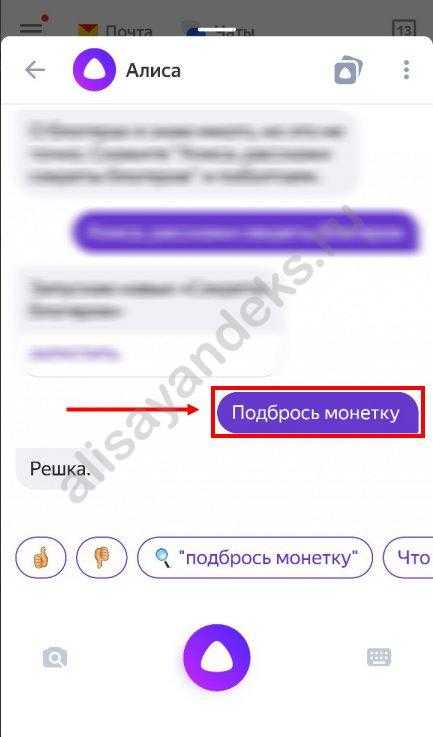
Теперь ты знаешь все об основных доступных вариантах и сможешь общаться с помощником не только для работы, но и для развлечения.
Секреты успешной работы с Яндекс Про
Чтобы пользоваться Таксометром успешно, необходимо знать несколько важных особенностей:
- держать включёнными звуковые оповещения, они очень помогают в поездках;
- переговариваться с клиентами и диспетчерской по другому телефону;
- скачать на телефон городскую карту;
- не допускать самопроизвольного открытия других сайтов во избежание сбоев;
- следить за тем, чтобы на телефоне оставалось не менее 3 Гб памяти;
- Общайтесь с другими водителями в рамках приложения и делитесь секретами.
После выполненных заказов пассажиры выставляют таксистам оценки от 0 до 5. Если средний балл ниже 4, то работа водителя временно прекращается.
В диспетчерской автоматически отслеживаются все передвижения конкретного водителя. А у него всегда есть возможность связаться с диспетчером и пообщаться с другими водителями.
Во избежание ошибок при работе приложение Таксометр необходимо обновлять. Чтобы обновить его, следует зайти на сайте и скачать свежую версию. Если сам Таксометр предлагает обновление — скачивайте его сразу.
Что такое Алиса?
Это голосовой помощник со встроенными автоматическими навыками. Виртуальный робот распознает человеческую речь и находит подходящие данные в интернете в соответствии с запросом. Алиса умеет точно отвечать на некоторые стандартные вопросы, например, о погоде или текущих мероприятиях в городе.
Если программа не может сама точно сформулировать ответ на вопрос, она предлагает подходящие варианты поиска в Яндекс. Пользователь может посмотреть перечень сайтов и выбрать нужный для поиска информации.
Алиса является встроенной программой внутри Яндекс Браузера. Голосовой помощник активируется только после скачивания и установки браузера на компьютер или смартфон.
Программа имеет отдельную компьютерную версию под операционную систему Windows. Она доступна на официальном сайте Яндекс. Для установки программы на ПК достаточно нажать кнопку «Скачать» на главной странице сайта.
После установки системного файла на рабочем столе появится строка поиска. Для начала работы с приложением следует произнести голосовую команду или нажать на микрофон.
Как запустить Алису голосом?
С рабочего стола компьютера голосовой помощник запустится автоматически после фразы «Слушай, Алиса». В мобильном приложении для старта работы следует сказать «Привет, Алиса» и далее сформулировать запрос, начав его со слов «Слушай, Алиса».
Сразу после установки приложение может не реагировать на стартовую фразу. Причиной этому может быть отключенная функция автоматического запуска в настройках.
Алиса голосовой помощник на русском включить можно через настройки приложения. Нужный значок расположен в левом нижнем углу приложения.
На экране появятся ключевые опции программы. Чтобы робот всегда реагировал на обращения голосом, достаточно включить первую функцию «Голосовая активация». После фразы «Слушай, Алиса» на рабочем экране будет автоматически появляться активное окно приложения и выдавать ответ под заданный вопрос.
Как отключить программу?
Деактивировать приложение можно в два отдельных этапа:
- Отключить голосовую команду «Слушай, Алиса»
- Полностью выключить программу на ПК.
Вносить необходимые изменения следует также через настройки программы. Чтобы приложение больше не реагировало на конкретное голосовое сообщение, достаточно нажать на соответствующую функцию.
Для полного отключения приложения следует пролистать меню настроек чуть ниже и нажать на кнопку «Выключить голосовой помощник». При повторной загрузке компьютера или телефона приложение не будет запускаться автоматически. Вызвать помощник можно будет через ярлык на рабочем столе или меню смартфона.
Как запутать Алису?
Приложение Яндекс Алиса обладает интересными навыками. Оно не только умеет общаться приятным женским голосом, но и может активировать заложенные в нем функции. Например, для заказа суши онлайн достаточно дать Алисе соответствующий запрос: «Слушай, Алиса, хочу заказать суши на дом».
Однако робот пока не всегда справляется с поставленной задачей на 100%. В программе заложены варианты подбора ответов на определенные запросы, но есть моменты, которые Алиса пока не может обработать правильно.
Если голосовая команда была сформулирована некорректно, Алиса может «услышать» совершенно не тот запрос, который нужно. В результате она выдаст неправильные результаты поиска или не поймет сказанное.
В некоторых случаях Алиса отвечает совсем невпопад. Возможно, это связано с неполной проработкой навыков программы на сегодняшний день.
Яндекс Алиса голосовой помощник включить можно несколькими способами:
- Воспользоваться голосовой командой «Слушай, Алиса»;
- Нажать на значок микрофона и сказать сообщение голосом;
- Ввести приветственное сообщение в строке программы.
Чтобы приложение работало корректно, необходимо проверить раздел «Настройки». Отключить Алису при необходимости можно через соответствующие опции в настройках.
Возможные проблемы и способы их решения
При первом запуске голосового помощника, пользователи нередко сталкиваются с проблемами поиска и не понимают, как вызвать Алису. Если Ассистент не реагирует на команды, и не понимает речь, то, скорее всего, есть проблемы с микрофоном.
Для этого нужно проверить разрешения:
- Переходим в настройки устройства.
- Кликаем по иконке с приложениями.
- Заходим в настройки браузера Яндекс.
- Листаем вниз до списка с разрешениями.
- Если какие-то функции недоступны, то включаем их с помощью клика.
Одной из частых проблем является потеря соединения с интернетом. В этом случае ассистент самостоятельно сообщит о неполадке. Для подключения интернета нужно потянуть шторку и нажать на иконку с WiFi или передачей сетевых данных.
Приложение от Яндекс работает стабильно и постоянно получает обновления. Скорость обработки запроса зависит от качества интернета и мощности оборудования.
Подключение умной колонки Яндекс Станция Мини к интернету через WiFi роутер
Для подключения колонки необходимо воткнуть ее в розетку с помощью кабеля USB-C и адаптера питания, которыми комплектуется Яндекс Станция Мини.

После чего Алиса сама вкратце расскажет, что нужно сделать. А именно — в нижней панели приложения «Яндекс» нажать на иконку в виде 4-х квадратиков для вызова основного меню
И далее среди множества разделов находим «Устройства»
Выбираем «Управление устройствами»
Откроется страница, на которой будут отображаться все гаджеты, которые входят в состав вашего умного дома. Пока тут пусто, а для подключения Яндекс Станции жмем на «плюсик»
И далее «Добавить умную колонку с Алисой»
Выбираем из предложенного списка моделей ту Яндекс Станцию, которую настраиваете, — у меня это «Мини»
Приложение попросит включить умную колонку Яндекс, но поскольку мы уже это сделали, то жмем на кнопку «Продолжить».
Если же станция не активна, то просто нажимаем на кнопку включения на корпусе устройства

На следующем шаге необходимо ввести данные для подключения к WiFi сети вашего роутера. Это необходимо для того, чтобы Яндекс Станция имела доступ в интернет. Оттуда Алиса будет воспроизводить музыку с сервиса Яндекс Плюс, а также брать информацию для ответа на ваши вопросы.
Обратите внимание, что Яндекс Станция Мини работает только с диапазоном беспроводных частот 2.4 ГГц. Если у вас настроена только сеть 5 ГГц, то необходимо будет задействовать 2.4 в параметрах роутера. Ваше мнение — WiFi вреден?
Да
23%
Нет
77%
Проголосовало: 22286
Ваше мнение — WiFi вреден?
Да
23%
Нет
77%
Проголосовало: 22286
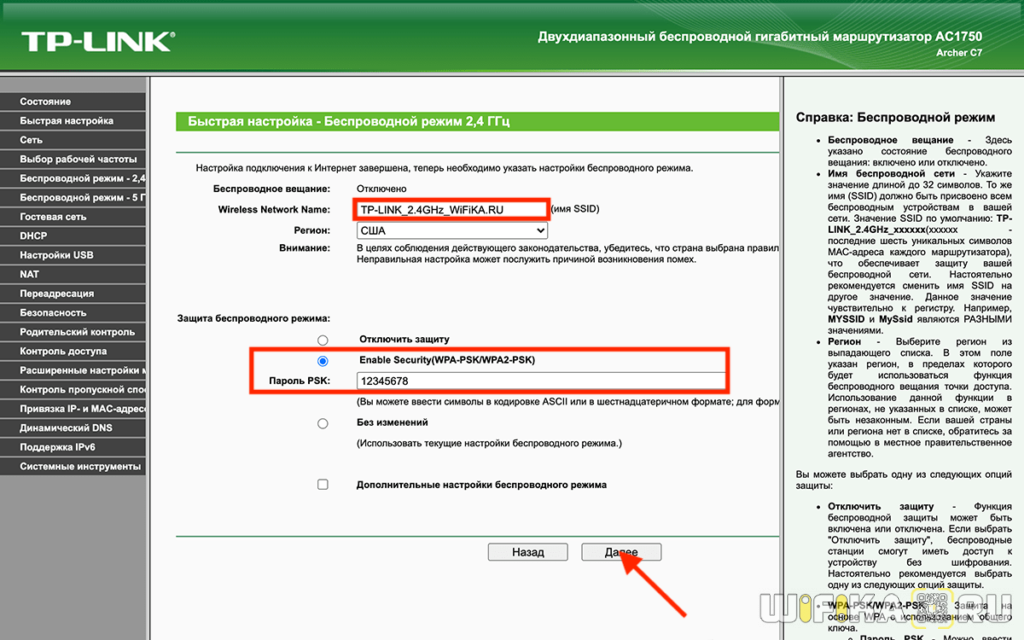
После этого смартфон будет готов передать эти данные на колонку в виде зашифрованного звукового сигнала. Так что подносим его поближе к микрофону и жмем «Проиграть звук»
В результате колонка начнет подключаться к WiFi роутеру, а через него к интернету. При успешном окончании на экране смартфона появится соответствующее сообщение. Завершаем подключение
На завершающем этапе Яндекс Станция запросит с удаленного сервера обновление до последней версии прошивки. Это займет не более 5 минут, после чего можно будет продолжить настройку умной колонки
Способы запуска Алисы
Есть несколько способов, позволяющих начать работу с Алисой:
- ручной;
- голосовой;
- через другие программы.
Вы можете воспользоваться любым из них, чтобы перейти к управлению Алисой.
Ручной
Ручной запуск описан и для Android, и для iOS в пунктах «Начало использования». Чтобы запустить Алису вручную, нужно открыть браузер и нажать на иконку Алисы, после чего можно будет начать работу с ней.
Голосом
Запуск Алисы голосом осуществляется при помощи таких кодовых фраз, как «Привет, Алиса», «Слушай, Алиса» и «Слушай, Яндекс». Эти команды начинают диалог с голосовым помощником, то есть вызывают его. Но телефон (и Android, и iOS) услышит их и вызовет Алису только в том случае, если вы произнесёте их в то время, когда находитесь в приложении «Яндекс.Браузера».
С Алисой можно разговаривать
Алису нельзя вызвать напрямую, находясь в меню телефона. Это связано с тем, что у приложения Яндекс.Браузер, как и любого другого приложения, нет права отлавливать ваш голос в то время, когда приложение не запущено. А если нельзя отлавливать голос, то нельзя и распознать кодовые фразы, которые должны вызывать Алису.
Такие ограничения на приложения операционная система накладывает затем, чтобы оно не могло подслушать пользователя в том момент, когда он этого не хочет. Ведь если бы Android и iOS не лишали приложения возможности отлавливать голос пользователя постоянно, то приложение могло бы записать все ваши разговоры и отправить их себе на сервер.
Но есть обходной путь, позволяющий запустить Алису и с главного, и с заблокированного экрана — воспользоваться стандартными помощниками.
Стандартные помощники
По умолчанию у всех устройств с iOS уже установлен один голосовой помощник — Siri. Он работает точно так же, как и Алиса, но разрабатывается самой компанией Apple, поэтому имеет намного больше прав: может отлавливать речь, когда приложение Siri не запущено, и когда телефон заблокирован. Та же ситуация на Android: по умолчанию на каждом устройстве установлен Google Assistant — голосовой помощник, разработанный Google, и имеющий те же права, что и Siri.
Используя Siri или Google Assistant, можно вызвать Алису, при этом сделать это можно будет в любой момент, а не только когда запущен Яндекс.Браузер.
iOS
Siri доступна для всех устройств, работающих на iOS 8 и более поздних версиях. Чтобы начать использовать её, выполните следующие шаги:
-
Разверните настройки телефона.
-
Откройте пункт «Siri и Поиск».
-
Включите функцию активации Siri голосом и обращения к ней с заблокированного экрана.
-
Готово, теперь вы можете, находясь в любом месте меню устройства, вызвать Siri, а после задать команду «Siri, открой приложение Яндекс.Браузер».
Готово, теперь вы можете быстро открывать браузер и через него запускать Алису.
Android
Google Assistant доступен на любых устройствах с Android 5.0 и выше. Если после обновления прошивки вы не получили его на своё устройство, то можете скачать голосового помощника от Google вручную с Play Market. После установки приложения нужно активировать голосовой вызов:
-
Откройте приложение.
-
Разверните меню настроек, нажав на иконку в виде трёх параллельных полос, расположенную в нижнем правом углу.
-
Перейдите в раздел «Настройки».
-
Выберите подпункт «Голосовой поиск».
-
Найдите в списке функцию Voice Match. Активируйте её. Приложение попросит сказать вас несколько раз «Ok, Google», чтобы настроить распознание именно вашего голоса.
-
Готово, как только функция Voice Match будет активирована и настроена, можно будет в любом месте меню устройства произнести «Окей, Google, открой Яндекс.Браузер». Браузер будет открыт, а в нём вы уже сможете перейти к работе с Алисой.
Алиса — удобное приложение, которое может выполнять достаточно много дел за вас, при этом управление помощником может осуществляться голосом. Алиса доступна только в Яндекс.Браузере. Открыть её можно как вручную, так и с помощью других голосовых помощников.
Принцип работы
Для начала, расскажем, как работает голосовой помощник Алиса. Она была запущена Яндексом в октябре 2017 года и функционирует с использованием интеллектуальных алгоритмов обработки запроса.
В основе лежит платформа SpeechKit, позволяющая распознавать и синтезировать речь. Как работает Алиса в Яндекс.Браузере или на устройствах? Разработчики отмечают, что для этого была проделана огромная работа, поддержка диалогов без использования заданных сценариев стала возможной с помощью нейронных сетей и других современных технологий машинного обучения, как понимаете, это очень тонкий и сложный процесс. Включи Алису в Яндексе и посмотри как это — работать с помощью интеллектуальной помощницы.
Теперь ты знаешь, как работает Алиса в фоновом режиме.
Помочь ей стать умнее может каждый – реагируйте на ответы с помощью иконок с поднятым или опущенным пальцем и выбирайте варианты ответа.
Теперь давайте кратко рассмотрим основные возможности, которыми обладает робот.
Как подключить Яндекс Станцию к телефону в качестве Bluetooth колонки без WiFi и интернета?
Однако, наличие интернета и WiFi не является обязательным условием использования умной колонки. Оно нужно для получения информации от Алисы и работой с системой умного дома. Но Яндекс Станция также может подключаться к смартфону, ноутбуку, ТВ приставке или телевизору в качестве обычной bluetooth колонки.
Для этого необходимо сказать «Алиса, включи блютуз»
И активировать данный беспроводной режим в настройках телефона
После чего найти в списке доступных устройство со словом «Yandex» в названии. И нажать на него для подключения Яндекс Станции к смартфону.
Аналогично происходит соединение умной колонки с Алисой с другими девайсами. Вот список инструкций по разным типам устройств — компьютеру, ноутбуку, ТВ, приставке:
- Как подключить беспроводную колонку к компьютеру или ноутбуку на Windows
- Подключение колонки по Bluetooth к Андроиду
- Подключение наушников или колонки к MacBook
- Как смотреть телевизоре через беспроводные наушники или колонку?
Еда и напитки
Игра Кулинария
3,5
Стань поваром первоклассного ресторана, кондитерской или фаст-фуда. Готовь изящные блюда, бургеры или торты со сладостями.
Несколько компаний со своим сюжетом и иллюстрациями погрузят тебя в мир кулинарии.
Поднимайся в рейтинге лучших поваров и получай за выполненные заказы кристаллы.
Пройди все компании и стань лучшим в мире кулинарии!
Подпишись на новости о новых заданиях в игре Телеграмме:
https://t.me/heyAlyoshaGames
Умные рецепты
4,8
Все необходимые инструменты для комфортного приготовления блюд и раскрытия новых возможностей вашей кухни!
Возможности навыка:
— Умный поиск среди более чем 13 000 рецептов.
— Приготовление по шагам, расчет стоимости продуктов и блюд по актуальным ценам.
— Учет продуктов в вашем доме с быстрым поиском.
— Автоматический контроль сроков годности продуктов.
— Подбор рецептов по имеющимся продуктам и по отдельным ингредиентам.
— Интеллектуальный список покупок сам добавит нужные ингредиенты и посчитает стоимость.
— Возможность использовать один профиль на нескольких устройствах.
— Возможность отправки рецептов с картинками и списков в Telegram.
Умный Шеф
4,3
Не знаете что приготовить на ужин?
Не помните какие ингредиенты используются для приготовления блинов или панкейков?
Не хотите отвлекаться на просмотр рецепта во время готовки?
Навык «Умный Шеф» для Алисы создан, чтобы решить ваши проблемы раз и навсегда!
— Голосовое управление. Никаких кнопок, статей или книг. Прослушивайте каждый рецепт по шагам, не отвлекаясь от процесса готовки!
— Уникальные рецепты. Мы разработали для вас рецепты практически на все популярные блюда: супы, второе, выпечка и десерты, салаты, закуски и напитки!
— Поиск по ингредиентам. Умный Шеф также поможет вам подобрать рецепт исходя из тех продуктов, которые есть у вас в данную минуту!
Как использовать Алису на смартфоне
Юзер может общаться с Алисой с помощью голоса и через текстовые сообщения. Голосовые запросы и ответы дублируются в чате с помощницей. Откройте приложение с Алисой, активируйте её голосом или через иконку фиолетового цвета, а затем сформулируйте конкретный запрос. Старайтесь произносить все слова четко и понятно.
Учтите, что во время произнесения запроса иконка внизу панели должна быть в виде пульсирующего кольца — это будет означать, что микрофон устройства включён и готов воспринимать ваш голос. В самом начале диалога будет присутствовать автоматический ответ со списком некоторых умений бота.
После того как откроется панель Алисы в приложении, введите или проговорите вслух свой запрос
Собрать полный перечень команд, которые может выполнять помощница, практически невозможно. Рассмотрим самые популярные запросы:
- Ещё/другой вариант (чтобы получить другой ответ на уже заданный вопрос).
- Хватит.
- Открой сайт «2ГИС» (или иной ресурс).
- Открой «ВКонтакте» (либо другое приложение).
-
Погода, прогноз на завтра; погода в Москве (можно заменить на нужный город).
- Прогноз на неделю в Москве (если не указывать город, Алиса покажет ответ для вашего местоположения — если геолокация у вас включена в настройках смартфона).
- Запомни адрес (и указать любую улицу).
- Вызови такси (до дома/работы).
-
Пробки в Москве (выберите город).
- Сколько ехать на машине.
- Дорога пешком.
- Найди адрес (укажите магазин/почту/кафе/другое заведение).
- Где выпить кофе.
- Где поесть.
- Кофейни поблизости (заменить на другое заведение).
- Сколько времени (назовите город).
- Разница во времени с Москвой (замените населённый пункт).
- Какой день недели 31 декабря.
-
Включи радио или музыку (и выбрать жанр, можно уточнить сразу название композиции).
- Какое число в субботу (другой день недели).
- Курс доллара/евро/йены и т. д.
- Сколько будет 10 долларов в рублях.
- Последние новости (можно указать страну, регион и т. д.).
- Расскажи новости культуры (спорта/политики и т. д.).
- Поставь будильник.
- Какое сегодня число.
- Поставь таймер.
- Сколько калорий в яйце.
- Сколько грамм в килограмме.
-
Как проехать до определённого адреса.
- Сколько миллилитров в стакане.
- Ударение в слове «Свёкла» (или любое другое).
- Кто такая Вера Брежнева (или любой другой известный человек).
- Сколько лететь до луны.
- Самое жаркое место на Земле (задавайте любую справочную информацию).
- Скажи телефон скорой/полиции/пожарных.
- Позвони (продиктовать номер телефона).
- Что за песня играет.
Использовать Алису можно не только для поиска конкретной информации, но и для развлечения. Выберите одну из фраз для начала разговора с помощницей:
- Расскажи анекдот.
- Расскажи шутку.
- Одолжи денег.
-
Подбрось монетку.
- Ты меня любишь.
- Расскажи секреты блоггеров.
- Давай поболтаем.
- Кто тебя создал.
- Сколько тебе лет.
- Как у тебя дела.
- Расскажи сказку.
- Спой песню.
- Прочитай тост.
- Прочитай стихи.
Больше команд вы можете найти в специальных приложениях для «Андроида» — запросы будут там рассортированы по категориям. Скачать программы можно с «Плей Маркета».
В приложении «Команды для Алисы» собрано множество запросов, на которые отвечает помощница
Вы можете помочь Алисе развиваться быстрее своими оценками её ответов:
-
Под ответом помощницы будет две иконки — в виде опущенного или поднятого пальца. Если ответ был верным и вам понравился, нажмите на опущенный большой палец.
-
Алиса попросит вас уточнить, в чём её ошибка. Выберите один из вариантов ответов — проскролльте их, передвигая варианты пальцем влево. Доступны следующие причины: «Моя речь не распозналась», «Неверно озвучен текст», «Ответ обидный или оскорбительный», «Ответ не соответствует вопросу» или «Другое».
-
Если вы по ошибке поставили отрицательную оценку, отменить её можно с помощью варианта «Да нет, всё хорошо».
-
Если ответ был точным и полным, поставьте поднятый палец.
В настройках Алисы доступны следующие опции для включения, выключения или изменения: голосовая активация, показ виджета на домашнем экране телефона, голос бота (только в навигаторе) и его язык, офлайновый поиск и определитель номера. Через настройки вы можете также очистить чат с Алисой. Чтобы сделать помощника с женским голосом ассистентом по умолчанию на смартфоне, нужно уже идти в настройки самого устройства.
Как можно заказать такси Яндекс через специальное приложение
Однако сервис такси от Яндекса пошел еще дальше и не стал ограничиваться одной лишь возможностью заказа через компьютер по Интернету. Ведь современный темп жизни предполагает динамичность передвижения и активное использование смартфонов. Теперь можно, находясь в любой точке города, вызвать такси с мобильного.
Для этого потребуется скачать специальное приложение для смартфона. Оно доступно в официальных цифровых магазинах iTunes и Google Play – для ОС iOS и Android соответственно. Можно скачать его и непосредственно на официальном сайте проекта: https://taxi.yandex.ru/ .
Приложение для мобильных телефонов Яндекс Такси скачивается совершенно бесплатно!
Установка приложения не займет много времени, все происходит весьма стандартно, так что даже у новичка не вызовет никаких проблем. Пользоваться же им также очень просто. Чтобы Яндекс такси вызвать онлайн через приложение, потребуется:
Запустить это приложение;
Далее программа определит текущее местоположение пользователя;
В специальном окне нужно будет набрать место доставки пассажира, либо указать его на интерактивной карте;
Указать пожелания относительно времени вызова, наличия детского кресла, а также предпочитаемый тариф: эконом, комфорт и т.д.;
Останется лишь нажать на экранную кнопку «Заказать такси» — и появится информация относительно марки и цвета автомобиля, система сама подберет самую ближайшую к клиенту машину.
Кроме того, можно указать предпочитаемый способ оплаты: наличными или банковской картой.
Так как мобильные телефоны сегодня имеются практически у всех, но не все модели работают под Андроидом или iOS, то в Яндексе предусмотрели возможность заказа через СМС-сообщение, а также по звонку.
Итак, чтобы заказать такси через СМС, например, в аэропорт, потребуется отправить сообщение формата: #улица номер дома на номер 1077*. К примеру: #аэропорт Шереметьево.
Через какое-то время в ответ по номеру отправления будет доставлено сообщение, содержащее информацию о машине и водителе. При необходимости, будет осуществлен ответный звонок клиенту.
Кроме как через Интернет, Яндекс предусмотрел возможность вызова автомобиля более традиционным для многих способом: через телефонный звонок. Для каждого города это будет свой отдельный номер, так что рекомендуется данную информацию уточнить на сайте проекта.
Можно ли вызвать такси через Яндекс на определенное время
Очень часто требуется спланировать свою поездку заблаговременно – во избежание всевозможных неожиданностей. В связи с этим, у многих вполне справедливо возникает вопрос, как заказать Яндекс такси на определенное время? Но, сколько бы пользователь ни лазил по меню приложения или искал на сайте – такой возможности он не обнаружит.
Максимум, что будет доступно, — так это вызов прямо сейчас, через 10 минут или «на ближайшее время». Значит ли это, что возможности оформления предварительного заказа нет?
Действительно, такая возможность некоторое время назад существовала. Однако в настоящее время ее убрали. Предполагается, что клиент, заказывая, к примеру, такси на завтра, не сможет заранее просчитать оптимальный маршрут, время, проведенное в пути и т.д. А ведь именно из этих и некоторых других факторов и складывается сумма оплаты поездки.
В компании указывают, что особых неудобств клиент испытывать не должен, так как в наличии всегда имеются свободные водители, находящиеся в непосредственной близости. Возможно, что для жителей центральной части городов это и справедливо, но стоит признать, что это не совсем удобно тем, кто проживает ближе к городским окраинам, а то и вовсе за городом…
В данный момент возможности предварительного заказа на конкретное время в онлайн сервисе не предусмотрено.
Но возможность совершить предварительный заказ, тем не менее, осталась. Как уже отмечалось, оформить предварительный заказ такси можно, позвонив диспетчерам по телефону. Доброжелательный оператор поможет найти оптимальный выход из любой ситуации, примет заказ и подберет оптимальный тариф.
Навыки
С появлением навыков, помощница научилась делать еще больше разнообразных вещей, например:
- Заказывать пиццу;
- Читать сказки;
- Включать компьютер;
- Искать песни;
- Включать музыку;
- Заказывать такси;
- Говорить, что на фото;
- Показывать, где ты находишься;
- Говорить какая погода.
Чтобы получить ответ, выбирай фразу, содержащую в себя максимальное количество точно сформулированной информации.
В отдельной статье на нашем сайте ты можешь прочитать про все доступные команды.
Теперь ты знаком с тем, как работает приложение Алиса на компьютере и на телефоне и можешь понять, какие процессы лежат в основе уникального искусственного интеллекта. Пользуйся ботом, расширяй его функционал и упрощай свои повседневные дела с помощью легкого управления.






![Как пользоваться приложением яндекс такси: пошаговая инструкция [2021]](http://tehnikaarenda.ru/wp-content/uploads/5/6/e/56e34cd09fc5c5379a6d2b8d215f1be0.jpeg)





![Как пользоваться приложением яндекс такси: пошаговая инструкция [2021]](http://tehnikaarenda.ru/wp-content/uploads/b/9/8/b98ad041d14f1e646619b960d42e2a3c.jpeg)









































![Pro100 4.42 [2007, графика и дизайн ]](http://tehnikaarenda.ru/wp-content/uploads/7/a/a/7aa105cd0f3fbd86d3f1f3f1331be8fb.jpeg)